阅读本文,了解如何借助市面上最优秀的 DVD 翻录工具将 DVD 媒体复制到 Flex 流媒体服务器的完整指南。我们还将提供一些实用技巧,让文件传输到 Plex 媒体服务器的过程更加顺畅。
说到流媒体服务,Plex 应用是最独特的应用之一,因为它能够管理上传到其媒体服务器的文件。这使得该工具成为迁移到 Plex 后管理电影和节目的理想选择。遗憾的是,Plex 无法处理原始格式的 DVD 文件,因为它们尚未进行数字迁移。在本文中,我们将提供完整的指南,帮助读者了解如何 将 DVD 传输到 Plex 媒体服务器,使在可访问 Plex 流媒体的现代设备上观看 DVD 视频更加方便。

第1部分。 将DVD传输到Plex之前的准备
本指南首先会介绍一些实用技巧,供您在将 DVD 传输到 Plex 之前参考。请记住,这些技巧适用于不同的 DVD 内容,无论是电影还是家庭发行的电视剧。
了解 Plex 的兼容格式
Plex 支持大多数视频格式,包括 MP4、MKV、AVI、MOV、WMV 和 FLV。不过,我们建议选择比特率较低的格式,以使视频播放更流畅,并且无需复杂的转码。虽然 Plex 可以播放 MKV,其高质量使得转码变得更加困难。
确保有足够的硬盘空间
为了加快文件迁移速度,请确保您的硬盘有足够的额外空间,以便更快地上传文件。这样,查找要导入的文件也会更加容易。
确保稳定的网络连接
您的网络连接对于提升导入速度至关重要。如果您在 Plex 媒体服务器上添加多季节目或连续剧,这一点尤其重要。
使用可靠的 DVD 翻录软件
选择 DVD 翻录软件时,请选择支持多个数字文件输出的软件。如果软件可以调整视频编码器和比特率设置,效果会更好。下一节推荐的工具就是不错的选择。
使用最佳格式为 Plex 翻录 DVD
由于 Plex 是一项流媒体服务,因此建议使用广泛支持的格式。对于要添加到 Plex 的翻录 DVD,MP4 格式是最佳选择。它的比特率足够低,但能确保视频质量。
第2部分。 如何将 DVD 传输到 Plex
2.1 使用 Blu-ray Master 免费 DVD 翻录器将 DVD 翻录成数字格式
现在我们已经讨论了将 DVD 媒体数字化以使其与 Plex 兼容的最佳格式,本文的这一部分将提供有关使用最可靠的 Windows 和 Mac DVD 翻录工具的教程, Blu-ray Master 免费 DVD 翻录器.
这款 DVD 翻录程序兼容 Windows 11/10/8 和 macOS 10.12 或更高版本,针对现代计算机进行了优化,如果您想将 DVD 视频转换为与 Plex 兼容的格式(例如 MOV、MKV、AVI、FLV 和 MP4,这是 Plex 媒体服务器的最佳格式),它是最佳选择。
此外,您还可以调整待转换视频的编码器、分辨率和比特率设置,使其更适用于流媒体服务。比特率调整对于 Plex 至关重要,因为更高的比特率需要转码。降低转换后视频的比特率,以获得更流畅的观看体验。
最后,该程序还可以使用视频裁剪器、修剪器和 3D 编辑器等基本编辑工具,以增强自定义功能。您还可以更改已传输电影的音轨和字幕,以增强个性化体验。
请阅读我们的 Blu-ray Master Free DVD Ripper 使用指南,了解如何将其用作 DVD 媒体翻录软件。为了更轻松地完成每个步骤,请务必先下载。
免费下载
对于 Windows
安全下载
免费下载
对于 macOS
安全下载
步骤1。使用电脑上的 DVD 驱动器或外置 DVD 驱动器打开要传输到 Plex Media Server 的 DVD。等待电脑和 Blu-ray Master Free DVD Ripper 读取光盘。完成后,选择 加载光盘选项 使用翻录软件访问 DVD。点击 好的 确认您的选择。

第2步。等待 Blu-ray Master Free DVD Ripper 读取 DVD 的内容并等待它在软件的主菜单中显示 DVD 媒体。
DVD 内容显示后,单击 查看 在每个扫描媒体旁边标记。然后点击 浏览 设置计算机上保存转换后视频的位置。

步骤3.选择要从 DVD 进行数字转换的视频后,选择 转变 开始数字化由 Blu-ray Master Free DVD Ripper 扫描的 DVD 介质。最后,等待转换过程完成,然后在您设置的位置找到转换后的数字文件。

DVD 视频进行数字转换后,您可以将其添加到 Plex 媒体服务器,因为流媒体服务现在可以轻松读取您成功转换的数字文件,特别是如果您使用了最适合 Plex 迁移视频的 MP4 格式。
2.2 将翻录的 DVD 传输到 Plex
现在您已将 DVD 媒体转换为数字媒体,您只需要学习如何将这些视频传输到 Plex 媒体播放器的服务器。要了解如何操作,请阅读以下指南。这可能比较棘手,但遵循每个步骤将有助于您完成文件迁移过程。
步骤1。打开 Plex Web App 客户端并点击 设置 图标。

第2步。在“设置”菜单中,滚动到“管理”选项并选择 图书馆。 点击 添加库 在“库”菜单中。

步骤3.在弹出的库类型菜单中,选择 电影.

步骤4。点击 添加文件夹 并选择 浏览媒体播放器 打开电脑的文件管理器。找到保存转换后的DVD媒体的文件夹。
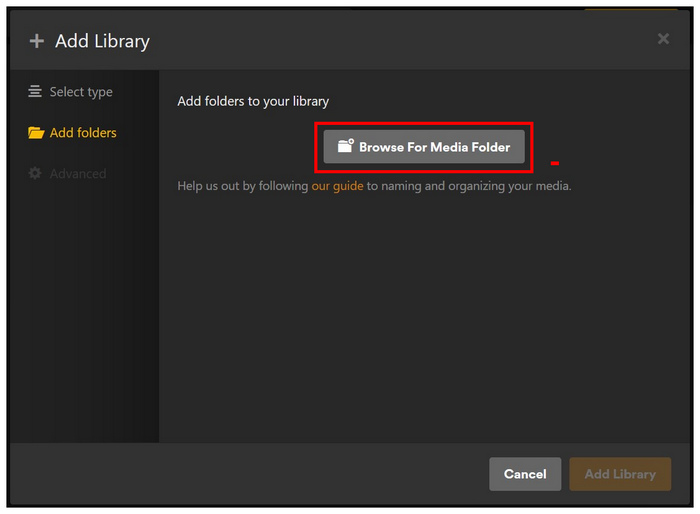
步骤5.最后,找到保存媒体的文件夹后,单击 添加 并点击确认您的选择 添加库 进入主图书馆菜单。

现在视频已添加到 Plex 媒体服务器,您可以在任何可下载 Plex 应用的设备上观看。一些热门设备包括 Google TV、Apple TV、智能电视、Android、iOS、Windows 和 Mac。
第 3 部分。 关于如何将 DVD 翻录到 Plex 的常见问题解答
-
我可以将 DVD 复制到 Plex 服务器吗?
是的,可以。不过,你需要先将它们转换成数字格式。你需要一个 DVD 翻录工具来实现这一点。
-
为 Plex 翻录 DVD 的最佳格式是什么?
MP4 是 Plex 视频的最佳格式。它是支持率最高的视频格式。它的比特率也足够低,可以实现更流畅的流媒体播放。
-
我可以将电影添加到 Plex 的任何地方吗?
是的,Plex 支持多种视频源,包括下载的视频。您也可以将 DVD 转换为数字格式后添加。
-
为 Plex 翻录 DVD 的最佳方法是什么?
Blu-ray Master Free DVD Ripper 是最佳选择。这款软件免费且易于使用。它还可以调整视频比特率,以便在 Plex 端更快地进行转码。
-
将 DVD 转换为 Plex 难吗?
不是的。你只需要学习如何翻录 DVD。Blu-ray Master Free DVD Ripper 可以轻松帮你搞定。
结论
我们已经为您提供了 DVD 到 Plex 视频文件迁移的详细指南,本文将帮助您提升视频流媒体体验。立即下载 Blu-ray Master Free DVD Ripper,开始数字化您的 DVD 媒体吧!


